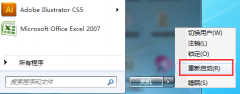显示器无信号问题是电脑故障中常见的一种现象,通常让用户感到困惑和烦恼。许多人可能会在遇到这种情况时手足无措,不知道到底是显示器、主机还是连接线出现了问题。为了帮助大家更好地检测和判断显示器与主机之间的故障,以下内容将详细分享一些实用的技巧和方法。
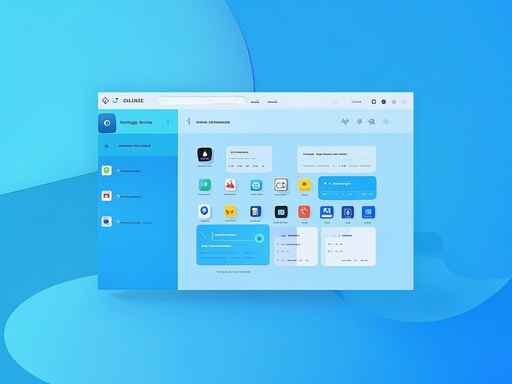
了解显示器无信号的常见原因是解决问题的第一步。无信号通常源于以下几个方面:显示器未打开、连接线故障、显卡接触不良、主机未正常启动、或者设置问题等。在进行检测之前,确保检查显示器的电源,并确认连接线没有松动和损坏。
检查连接线时,确保接口干净,没有灰尘或其他杂物。对于HDMI、DVI、VGA等不同类型的连接线,尝试更换一根线缆以排除线缆故障。如果仍然没有信号,可以尝试将显示器连接到另一台主机,以确认显示器本身是否正常工作。
显卡问题可能是导致显示器无信号的关键因素。可以打开主机机箱,检查显卡是否牢固地插在插槽中,确保没有灰尘阻碍良好的接触。查看显卡的供电是否正常,如果显卡需要额外的供电,确保电源线连接无误。
如果显示器和显卡都正常,接下来关注主机的启动情况。启动时,留意风扇的运转和主板指示灯的状态,如果没有反应,很可能是主板或电源出现了故障。在这种情况下,进一步的诊断可能需要技术支持或专业维修。
可能性较低的情况包括软件设置问题。进入系统的安全模式检查是否能恢复正常,或尝试重置 BIOS 设置。在极少数情况下,可以考虑对显示器进行出厂重置,查看是否能解决问题。
通过这些步骤,用户能有效判断问题所在,并采取相应的解决措施。面对显示器无信号的问题,保持耐心和细心,将让你更容易找到故障根源,有助于更快速地恢复电脑的正常使用。
常见问题解答(FAQ)
1. 显示器无信号但电源正常,该如何处理?
检查连接线,确认它们没有损坏并且牢固;尝试连接到另一台主机以排除显示器故障。
2. 显示器有信号但屏幕黑屏,可能是什么原因?
可能是显卡驱动问题或显示器设置不当,尝试更新显卡驱动程序或调整显示器输入源。
3. 如何确认显卡是否正常工作?
将显卡插到其他正常工作的主机上,或使用其他显卡替换当前显卡来测试。
4. 连接线如果有磨损,是否可以继续使用?
不建议继续使用磨损或损坏的连线,以免导致信号传输不稳定,甚至损坏显示器或主机。
5. 显示器检测后正常,主机如何重置BIOS?
启动电脑时按下特定的功能键(如DEL或F2),进入BIOS设置界面后,可以选择恢复默认设置。